Excel에서 선 그래프를 만드는 방법

Excel은 데이터를 투영하는 수단으로 다양한 그래프를 제공합니다. 각 그래프에는 고유한 특성이 있으므로 데이터가 올바른 그래프와 함께 표시될 때 더 의미가 있습니다.

수년 동안 Grammarly는 문법 편집기 시장을 지배해 왔습니다. 작가로서 얻을 수 있는 최고의 도구 중 하나입니다. 그러나 Microsoft는 기회를 찾아 Office 365 사용자를 위한 대안으로 Microsoft Editor를 출시했습니다.
Grammarly는 오타를 수정하고 문법 제안을 위해 많은 작가들이 선택했습니다.
반면에 Microsoft Editor는 AI에 대한 전문 지식을 결합하여 문법과 맞춤법을 수정합니다. 이 기사에서는 Grammarly와 Microsoft Editor를 비교하여 귀하의 요구에 가장 적합한 것을 결정하는 데 도움을 드립니다.
게임 초기의 결과로 Grammarly는 Microsoft Editor에 비해 몇 가지 특전을 누리고 있습니다.
Grammarly는 현재 가능한 거의 모든 플랫폼에서 사용할 수 있습니다. 다음에서 사용할 수 있습니다.
반면에 Microsoft Editor는 제한된 범위의 플랫폼에서 사용할 수 있습니다.
Grammarly는 Microsoft Editor보다 장점이 있습니다. 이는 주로 Microsoft Editor가 Chromium 브라우저, Word 및 Outlook으로만 제한되기 때문입니다. 한편 Grammarly는 상상할 수 있는 모든 곳에서 작동하며 잘 통합됩니다.
Hemingway Editor와 같은 문법 기능을 갖춘 다른 편집기가 있지만 여전히 Grammarly와 Microsoft Editor에 중점을 두고 있습니다.
관련: 매력적인 콘텐츠를 만드는 작가를 위한 최고의 도구
Grammarly 편집기를 시작하면 대상으로 삼고 싶은 청중 유형을 평가할 수 있는 목표를 설정하라는 메시지가 표시됩니다. 이러한 요소에는 청중 유형, 글의 어조, 텍스트의 형식, 쓰기 영역(예: 아카데믹, 비즈니스, 캐주얼) 등이 포함됩니다.
목표를 설정하는 즉시 Grammarly 사용을 시작하거나 TXT/DOCX 파일을 가져올 수 있습니다. 단어를 입력하기 시작하자마자 도구는 단어를 분석하기 시작하여 정확성, 명확성, 참여 및 전달의 네 가지 범주로 나눕니다. Grammarly는 또한 특정 단어를 더블 클릭할 때 단어에 대한 동의어를 제공합니다.
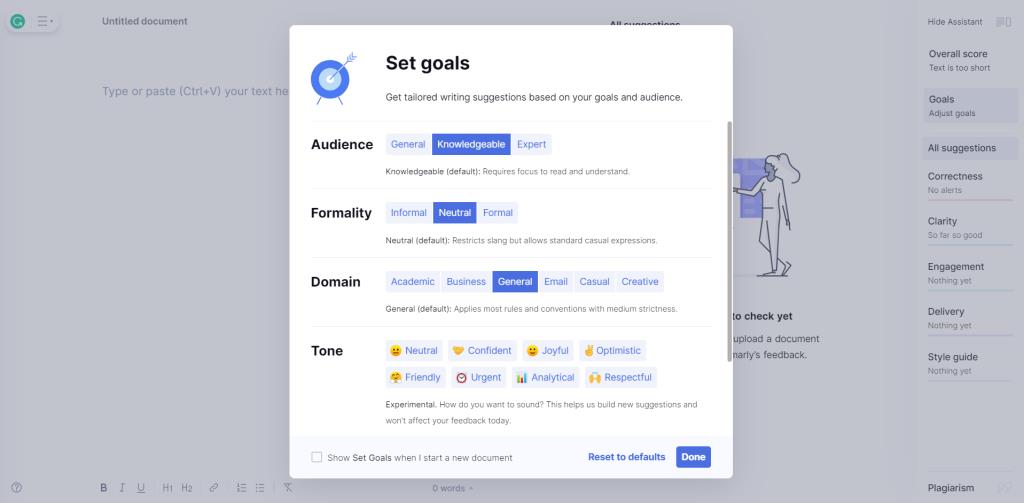
그 외에도 Grammarly는 적절한 수정과 함께 오류에 대한 자세한 분석을 제공합니다. 이 방법은 문법과 적절한 구두점에 대한 작가의 이해를 향상시킵니다.
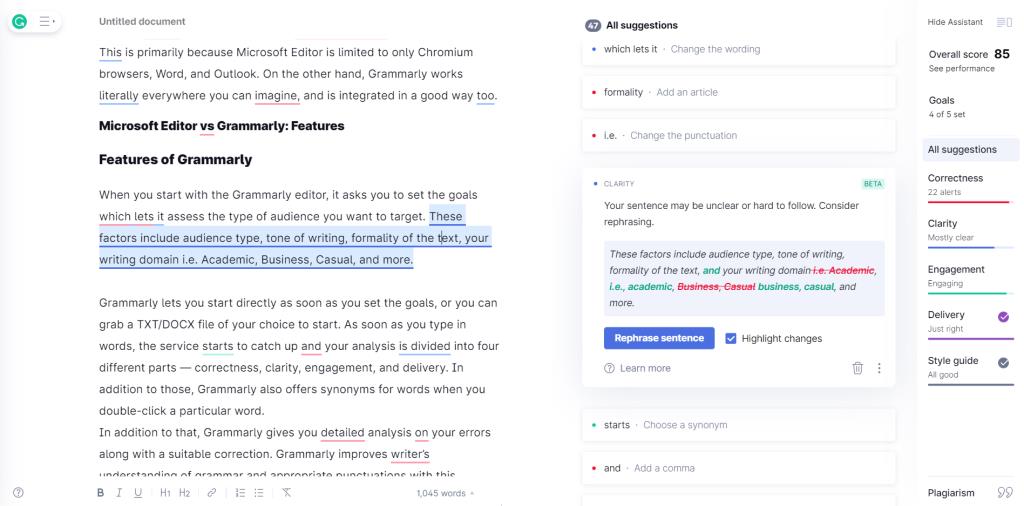
또한 언어 측면에서 Grammarly는 현재 영국, 미국, 캐나다 및 호주 영어를 지원합니다. 개인 사전에 새 단어를 추가할 수도 있습니다.
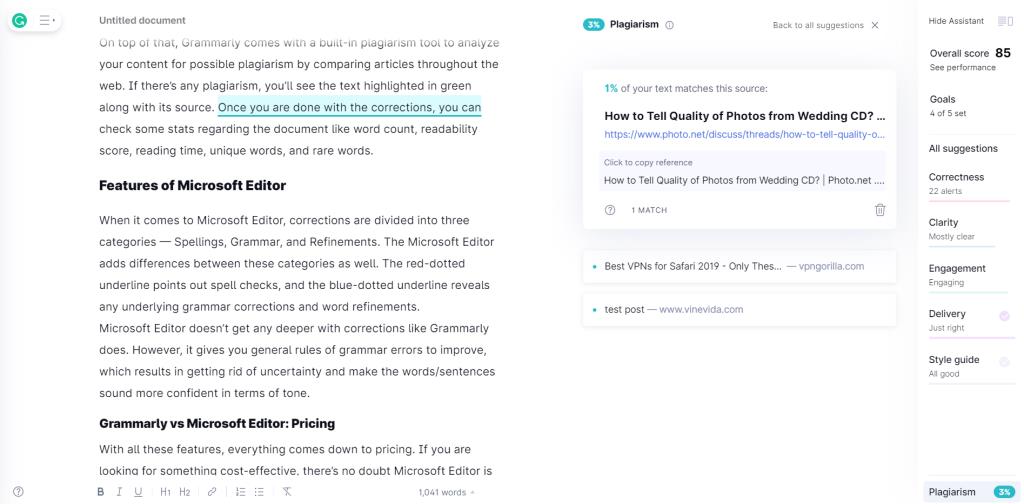
Grammarly는 또한 웹에서 기사를 비교하여 귀하의 콘텐츠가 복사되었는지 판단하는 표절 도구를 제공합니다. 표절이 있는 경우 출처와 함께 텍스트가 녹색으로 강조 표시됩니다.
수정이 완료되면 단어 수, 가독성 점수, 읽기 시간, 고유 단어 및 희귀 단어와 같은 문서에 대한 일부 통계를 확인할 수 있습니다.
관련: Grammarly 프리미엄은 그만한 가치가 있습니까? 여기 당신이 알아야 할 모든 것이 있습니다
Microsoft Editor는 맞춤법, 문법 및 구체화의 세 가지 수정 유형을 제공합니다. 또한 이러한 범주 간의 차이점을 제공합니다. 빨간색 점선 밑줄은 맞춤법 검사를 나타내고 파란색 점선 밑줄은 기본 문법 수정 및 단어 수정을 나타냅니다.
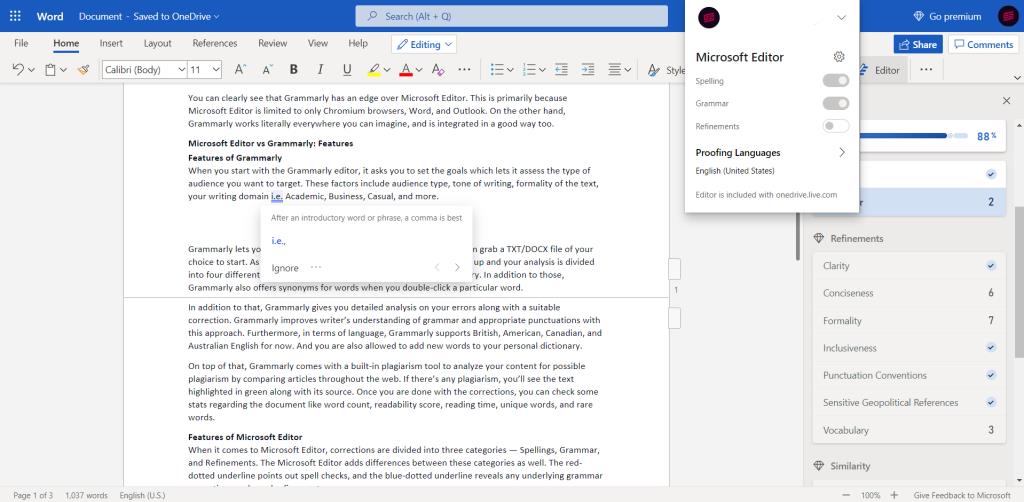
Microsoft Editor는 Grammarly처럼 수정 작업을 더 깊이 수행하지 않습니다. 그러나 수정해야 할 문법 오류의 일반적인 규칙을 제공하여 불확실성을 제거하고 어조 면에서 단어/문장이 훨씬 더 자신감 있게 들립니다.
Microsoft Editor는 20개 이상의 언어로 제공됩니다. 고급 버전에는 다른 소스에 대해 독창성을 확인할 수 있는 "유사성 검사기"라는 것이 있습니다. 그러나 이 기능은 확장 프로그램을 통해서만 사용할 수 있으므로 Microsoft Word 앱에서는 사용할 수 없습니다.
이러한 모든 기능을 통해 모든 것이 가격으로 귀결됩니다. 비용 효율적인 것을 찾고 있다면 둘 중 Microsoft Editor가 더 저렴하다는 데는 의심의 여지가 없습니다. 그러나 둘 다 기본 기능을 사용할 수 있는 무료 버전을 제공합니다.
Microsoft Editor에는 무료 버전이 있지만 언어 및 문장 개선과 같은 항목에 액세스하려면 Microsoft 365 구독을 구입해야 합니다.
Grammarly는 기본적인 문법, 철자법, 구두점 교정은 물론 어조 감지 및 간결성 검사도 제공합니다. 프리미엄으로 업그레이드하면 스타일, 가독성 및 어휘 검사와 같은 추가 기능과 명확성, 어조 감지 및 표절 감지를 위한 고급 도구를 사용할 수 있습니다.
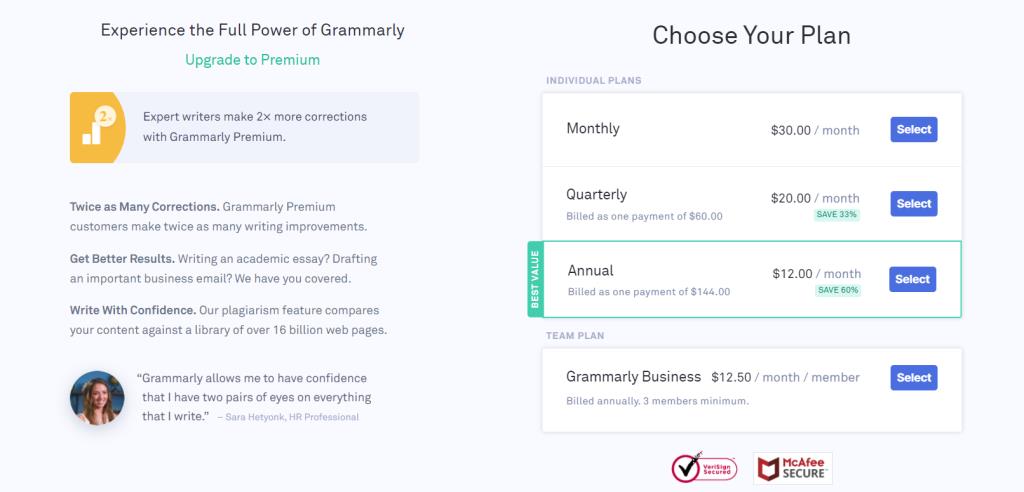
Grammarly Premium은 한 사용자에 대해 월 $30의 비용이 들거나 연간 구독에 대해 $144를 지불할 수 있습니다. Grammarly의 플랜 구조는 프리미엄과 비즈니스 옵션으로 구성되어 있습니다. 프리미엄 요금제는 1명의 사용자에게 적합하고 비즈니스 요금제는 사용자 그룹이 있는 경우 적합합니다.
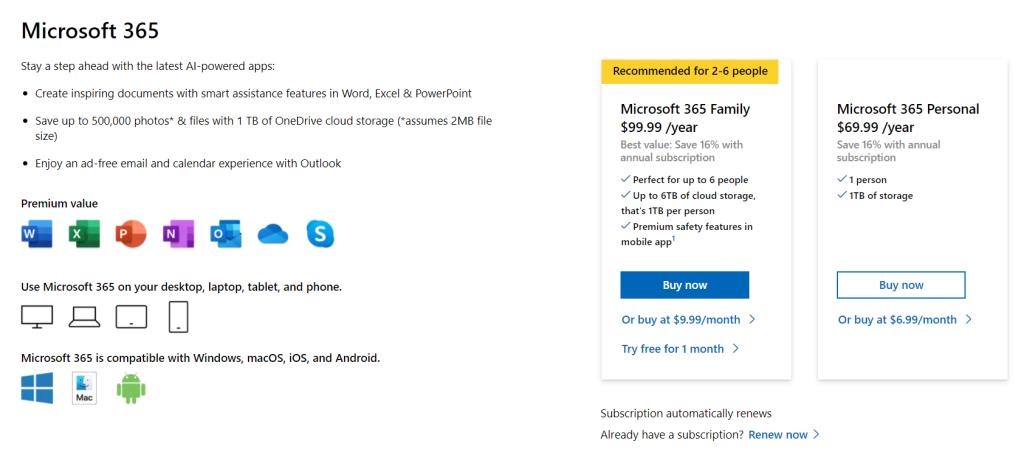
Microsoft Editor는 전체 Office 제품군과 1TB의 OneDrive 저장소에 액세스할 수 있는 Microsoft 365 요금제와 함께 사용할 수 있습니다. 이 모든 것이 월 $6.99의 고정 요금으로 제공되거나 연간 요금 $69.99를 선불로 지불하도록 선택할 수 있습니다. 이것은 한 사람을 위한 것이지만 가족 계획의 비용은 월 $9.99 또는 연간 $99.99의 선결제 연회비입니다.
Microsoft는 향후 Microsoft Editor에 대한 새로운 기능을 제공하기 위해 최선을 다하고 있습니다. 가격 대 가치 비율을 비교하면 Microsoft Editor가 Grammarly보다 전체 패키지가 더 나은 것 같습니다.
관련: 최고의 무료 표절 탐지 도구
문법 도구를 구독하기 전에 Microsoft Editor와 Grammarly의 무료 버전을 사용해 보아야 합니다. 웹 또는 Microsoft Word의 모든 텍스트 편집기에서 사용할 수 있습니다.
그럼에도 불구하고 둘 중 하나를 선택하는 것은 어려운 일이며 사용 사례에 따라 완전히 다릅니다. 비용 효율적인 옵션을 원하면 Microsoft Editor를 사용할 수 있습니다. Office 제품군, 교정 도구 및 클라우드 스토리지를 갖춘 이 서비스는 최고의 가격 대비 가치를 제공합니다. 일반 작가에게 매우 적합합니다.
최고의 문법 도구를 찾는 사람들에게 Grammarly는 의심할 여지 없이 최고의 선택입니다. 많은 기능을 제공하며 전문 작가나 진지한 작가에게 적합합니다. 그러나 동일한 비용을 지불해야 합니다.
Excel은 데이터를 투영하는 수단으로 다양한 그래프를 제공합니다. 각 그래프에는 고유한 특성이 있으므로 데이터가 올바른 그래프와 함께 표시될 때 더 의미가 있습니다.
집에서 일하거나 원격으로 공부하는 사람들이 증가하는 추세입니다. 그 결과 온라인 학습 플랫폼과 이들이 제공하는 과정이 크게 성장했습니다.
Excel 스프레드시트의 변경 내용을 추적하면 다른 사람들이 파일을 더 쉽게 업데이트하거나 검토할 수 있습니다. 또한 모든 변경 사항을 추적하려는 경우에도 유용합니다. 변경 내용 추적 명령은 Microsoft Excel 이전 버전의 검토 탭에서 쉽게 찾을 수 있습니다. 그러나 귀하와 귀하의 팀은 최신 버전에서 설정하기 어려울 수 있습니다.
Outlook 이메일을 PDF로 저장해야 하지만 어떻게 저장해야 하는지 잘 모르십니까? 생각만큼 명확하지 않지만 방법을 알면 여전히 쉽게 수행할 수 있습니다.
Google은 검색 엔진뿐만 아니라 직장 협업과 관련하여 상당한 발전을 이루었습니다. 이 회사에는 팀이 워크플로를 향상시키는 데 사용할 수 있는 여러 앱과 기능이 있으며, 그 중 많은 부분이 다른 앱과 쉽게 통합할 수 있습니다.
엑셀을 많이 사용하신다면 LOOKUP 기능을 많이 사용하셨을 것입니다. 익숙하지 않은 경우 LOOKUP 함수는 단일 행이나 열을 검색하여 다른 행이나 열에서 특정 값을 찾는 데 사용됩니다.
매일 수십억 개의 이메일이 송수신됩니다. 이메일을 올바른 방법으로 시작하면 메시지를 돋보이게 하고 이메일의 분위기를 좋게 만들 수 있습니다.
프리랜서는 이제 LinkedIn에서 작업 프로젝트를 찾을 수 있습니다. 인기 있는 전문 소셜 네트워크는 전문가에게 단순히 기술과 경험을 광고할 수 있는 도구를 제공하는 것 이상으로 플랫폼에서 일자리를 찾을 수 있는 기회를 제공하고 있습니다.
OneNote는 Windows 사용자를 위한 메모 작성 앱입니다. 새로운 업데이트를 통해 이제 기능이 풍부하고 인터페이스가 개선되었습니다. 그러나 오류가 없는 것은 아닙니다. 종종 앱에서 부적절한 동기화, 파일이 전혀 열리지 않거나 파일이 읽기 전용으로 열리는 것을 볼 수 있습니다.
계획에 너무 많은 프로젝트가 있는 경우 조직화하고 정보를 제공하는 것이 어려울 수 있습니다. 프로젝트 포트폴리오 관리 도구를 사용하면 각 프로젝트를 개별적으로 살펴보는 시간 소모적인 작업에서 벗어날 수 있습니다. 모든 중요한 기록을 한곳에 표시하여 수정 프로세스를 쉽게 만듭니다.
이 작업, 프로젝트 및 팀 관리 앱에는 생활에서 편리하게 적용할 수 있는 몇 가지 흥미로운 기능이 있습니다. 임시 개인 사용 사례는 ClickUp 구독에 가치를 더합니다. 주방 레시피부터 SNS 게시물까지, ClickUp은 다양한 공간에 적용할 수 있습니다.
점점 더 많은 사람들이 재택근무를 하고 있습니다. 처음에는 정말 멋지게 들립니다. 목욕 가운을 입고 일하고, 아이들과 더 많은 시간을 보내고, 자신의 시간을 지킬 수 있습니다. 하지만 단점도 있습니다.
시장에는 생산성을 높이는 데 도움이 되는 많은 앱이 있습니다. 일부는 무료이고 다른 일부는 유료입니다. 이 모든 것에도 불구하고, 당신은 그들로부터 많은 것을 얻지 못할 수도 있습니다. 일부는 너무 기술적이고 다른 일부는 너무 단순합니다.
나이를 몇 년으로 표시합니까? 간단해 보일 수 있지만, 자칫하면 당황할 수 있습니다. 마찬가지로, 생년월일로부터 정확한 나이를 알려면 훨씬 더 신중해야 합니다.
Asana에 대해 배워야 할 한 가지는 프로젝트를 사용하여 팀의 생산성을 높이는 방법입니다. Asana 프로젝트 관리를 사용하면 오래된 스프레드시트, 긴 이메일 스레드, 동일한 정보를 반복하는 긴 회의를 피할 수 있습니다.
비즈니스 세계는 21세기에 걸쳐 극적으로 변화했으며 이제 팀이 여러 위치에 분산되어 있는 것을 보는 것은 드문 일이 아닙니다. 또한 회사는 일반적으로 이동 중에 여러 프로젝트를 수행하므로 모든 것을 추적하기가 어렵습니다.
이메일 보관은 받은 편지함을 깔끔하게 유지하는 가장 좋은 방법 중 하나입니다. Outlook에서 이 작업을 수행하려는 경우 운이 좋습니다. 웹용 Outlook과 데스크톱용 Outlook을 사용하면 전자 메일을 쉽게 보관할 수 있습니다.
요즘에는 거의 모든 스마트 장치를 사용하여 파일과 eBook을 열고 읽을 수 있습니다. 그러나 eBook을 읽기에 이상적인 장치로서 Kindle 장치를 능가하는 것은 없습니다.
로고는 브랜드와 고객 간의 연결을 구축하는 데 도움이 되므로 관련성 있고 눈에 잘 띄어야 합니다. 창의성, 디자인 기술 및 능숙한 실행이 필요한 브랜드 전략의 중심이 되는 경우가 많습니다. 기업은 효과적인 로고를 위해 많은 비용을 지불할 준비가 되어 있습니다. 따라서 로고 디자인은 수익성 있는 프리랜서 공연 또는 부업 옵션이 되었습니다.
Excel은 데이터를 투영하는 수단으로 다양한 그래프를 제공합니다. 각 그래프에는 고유한 특성이 있으므로 데이터가 올바른 그래프와 함께 표시될 때 더 의미가 있습니다.
집에서 일하거나 원격으로 공부하는 사람들이 증가하는 추세입니다. 그 결과 온라인 학습 플랫폼과 이들이 제공하는 과정이 크게 성장했습니다.
Excel 스프레드시트의 변경 내용을 추적하면 다른 사람들이 파일을 더 쉽게 업데이트하거나 검토할 수 있습니다. 또한 모든 변경 사항을 추적하려는 경우에도 유용합니다. 변경 내용 추적 명령은 Microsoft Excel 이전 버전의 검토 탭에서 쉽게 찾을 수 있습니다. 그러나 귀하와 귀하의 팀은 최신 버전에서 설정하기 어려울 수 있습니다.
Outlook 이메일을 PDF로 저장해야 하지만 어떻게 저장해야 하는지 잘 모르십니까? 생각만큼 명확하지 않지만 방법을 알면 여전히 쉽게 수행할 수 있습니다.
Google은 검색 엔진뿐만 아니라 직장 협업과 관련하여 상당한 발전을 이루었습니다. 이 회사에는 팀이 워크플로를 향상시키는 데 사용할 수 있는 여러 앱과 기능이 있으며, 그 중 많은 부분이 다른 앱과 쉽게 통합할 수 있습니다.
엑셀을 많이 사용하신다면 LOOKUP 기능을 많이 사용하셨을 것입니다. 익숙하지 않은 경우 LOOKUP 함수는 단일 행이나 열을 검색하여 다른 행이나 열에서 특정 값을 찾는 데 사용됩니다.
매일 수십억 개의 이메일이 송수신됩니다. 이메일을 올바른 방법으로 시작하면 메시지를 돋보이게 하고 이메일의 분위기를 좋게 만들 수 있습니다.
프리랜서는 이제 LinkedIn에서 작업 프로젝트를 찾을 수 있습니다. 인기 있는 전문 소셜 네트워크는 전문가에게 단순히 기술과 경험을 광고할 수 있는 도구를 제공하는 것 이상으로 플랫폼에서 일자리를 찾을 수 있는 기회를 제공하고 있습니다.
수년 동안 Grammarly는 문법 편집기 시장을 지배해 왔습니다. 작가로서 얻을 수 있는 최고의 도구 중 하나입니다. 그러나 Microsoft는 기회를 찾아 Office 365 사용자를 위한 대안으로 Microsoft Editor를 출시했습니다.
계획에 너무 많은 프로젝트가 있는 경우 조직화하고 정보를 제공하는 것이 어려울 수 있습니다. 프로젝트 포트폴리오 관리 도구를 사용하면 각 프로젝트를 개별적으로 살펴보는 시간 소모적인 작업에서 벗어날 수 있습니다. 모든 중요한 기록을 한곳에 표시하여 수정 프로세스를 쉽게 만듭니다.

















